Attiva Samsung Pass e passa a Samsung Wallet:ecco come
Usi un cellulare Samsung? In tal caso, Samsung Pass, il gestore di password di Samsung, viene preinstallato sul dispositivo. Puoi scoprire come configurarlo qui. Ti faremo inoltre sapere come integrare Samsung Pass nel nuovo Samsung Wallet.
Molti di voi hanno uno dei tanti smartphone Samsung di uso quotidiano. Tuttavia, ciò non significa che dobbiamo fare i conti con tutti i servizi che Samsung ci offre sui dispositivi. Samsung Pass è uno di quei servizi preinstallati su tutti gli smartphone Samsung.
Cos'è Samsung Pass?
Samsung Pass è un servizio di autenticazione semplice e sicuro. Ti consente di accedere alle app, al Galaxy Store di Samsung o ai siti Web (nel browser Samsung) utilizzando metodi di autenticazione biometrica. Ciò ti evita di dover digitare le password manualmente. I dati biometrici come impronte digitali o scansioni dell'iride sono crittografati e protetti sul dispositivo grazie a Samsung Knox.
- Leggi anche:questi sono i migliori suggerimenti per l'interfaccia utente di Samsung One
Samsung ha recentemente introdotto il suo Samsung Wallet. I servizi Samsung Pass e Samsung Pay sono ora combinati sotto lo stesso tetto. Al momento puoi continuare a utilizzare Samsung Pass o "aggiornare" a Samsung Wallet. Spiegheremo ora come configurare il Passport e come passare a Samsung Wallet.
Configura Samsung Pass
Per attivare il pratico servizio Passport, devi procedere come segue:
- Vai alle impostazioni.
- Vai a Biometria e sicurezza.
- Tocca Samsung Pass.
- Leggi e conferma i termini e le condizioni.
- Tocca Registra impronte digitali e avere registrato l'impronta digitale e, in alternativa, la scansione dell'iride o il riconoscimento facciale.
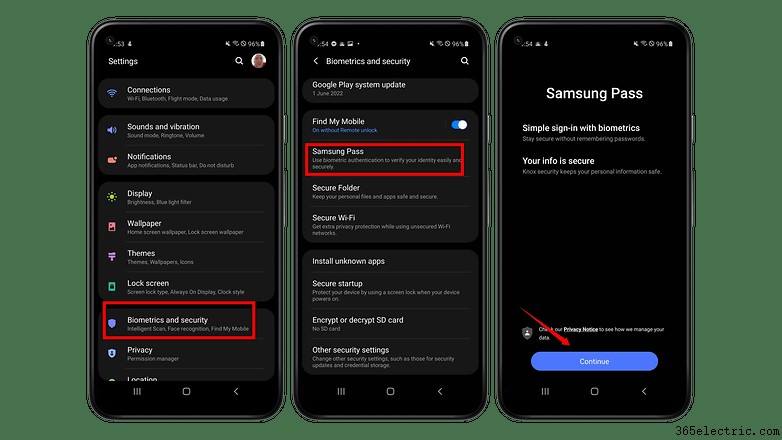
Questo è tutto:ora puoi utilizzare Samsung Pass. Nella pagina iniziale dell'applicazione, dovresti ora trovare un suggerimento che punta a Samsung Wallet. Puoi ignorare il suggerimento o seguire la richiesta per eseguire l'aggiornamento a Samsung Wallet. Anche questo è molto semplice, poiché devi solo seguire le istruzioni dell'app.
Aggiorna a Samsung Wallet
- Nella richiesta per passare a Samsung Wallet, tocca semplicemente Avvia.
- Conferma la richiesta di passaggio di seguito toccando Avanti.
- Tocca Aggiorna per scaricare il file dal Galaxy Store.
- Conferma le autorizzazioni.
- Tocca Ricomincia.
- Verificati con la tua impronta digitale.
- Imposta un PIN per Samsung Wallet.
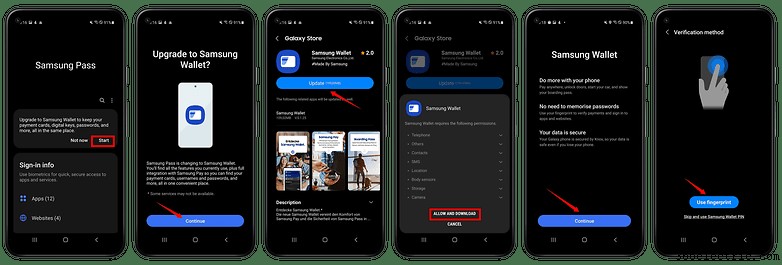
Ecco fatto:benvenuto su Samsung Wallet. L'applicazione Samsung Pass verrà rimossa automaticamente e d'ora in poi utilizzerai Samsung Wallet. Lì beneficerai anche delle funzionalità che Samsung Pay porta con sé e potrai anche memorizzare la tua carta di vaccinazione, carte di credito e carte d'imbarco.
Facci sapere se stai già utilizzando Samsung Wallet e/o se desideri saperne di più sul nuovo servizio Samsung.
